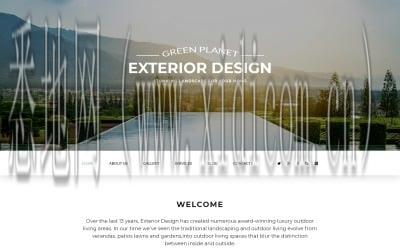
要查找自己的 IP 地址,你可以通过以下几种方法:
方法一:使用命令提示符(适用于 Windows 操作系统)
步骤 1:打开命令提示符
在 Windows 的搜索栏中输入“cmd”,然后点击“命令提示符”(Command Prompt)图标打开命令提示符应用程序。
步骤 2:输入 ipconfig 命令
在命令提示符窗口中,输入“ipconfig”命令,然后按下回车键。系统会列出与你的计算机相关的网络连接信息。
步骤 3:查找 IPv4 地址
在命令提示符窗口中,找到当前正在使用的网络连接,其中包含 IPv4 地址。IPv4 地址是你的计算机与互联网之间通信的*标识。IPv4 地址通常以“xxx.xxx.xxx.xxx”的形式显示,其中的“x”代表一个数字(0-255)。
方法二:使用网络设置(适用于 Windows 和 macOS 操作系统)
步骤 1:打开网络设置
在 Windows 中,点击任务栏右下角的网络图标,然后点击“网络和互联网设置”。在 macOS 中,点击屏幕右上角的苹果图标,选择“系统偏好设置”,然后点击“网络”。
步骤 2:查找网络连接信息
在网络设置窗口中,找到当前正在使用的网络连接(通常是无线或以太网连接)。点击此连接,然后点击“高级”(Windows)或“TCP/IP”(macOS)以查看 IP 地址。
步骤 3:查找 IPv4 地址
在高级网络设置或 TCP/IP 设置窗口中,查找 IPv4 地址。IPv4 地址一般以“xxx.xxx.xxx.xxx”的形式显示在 IP 地址、IP 地址设置或类似的选项下。
方法三:使用网站(适用于任何操作系统)
步骤 1:打开浏览器
在你的计算机上通过浏览器打开任何一个网络工具网站,例如“https://www.whatismyip.com”。
步骤 2:查找 IP 地址
打开网站后,它会自动显示你的 IP 地址,并提供其他相关信息,例如你所在地区的位置和提供网络服务的服务提供商(ISP)。
需要注意的是,如果你正在使用一个本地网络(例如家庭网络或公司网络),你的 IP 地址可能是一个局域网 IP 地址,无法在公共网络上直接访问。在这种情况下,你查找到的 IP 地址是你所在网络的 IP,而不是你个人的* IP 地址。
另外,由于互联网服务提供商(ISP)分配的 IP 地址可能是动态的,意味着会不时更改。所以每次查询到的 IP 地址可能不同。如果你需要一个固定的 IP 地址,你可以联系你的 ISP 了解更多信息。
总结起来,查找自己的 IP 地址可以通过命令提示符、网络设置或在线网站进行操作。无论哪种方式,你都可以轻松地找到自己的 IP 地址并了解与互联网之间的*标识。


咨询微信客服

0516-6662 4183
立即获取方案或咨询
top